Prehrávanie obsahu na obrazovke Domov v apke Apple TV
Obrazovka Domov v apke Apple TV je miesto, kde môžete začať pozerať svoje obľúbené filmy, TV seriály, správy a športy vrátane programov Friday Night Baseball a Sunday Night Soccer (tieto programy sú k dispozícii v niektorých krajinách a regiónoch s predplatným Apple TV). Dopozerajte načaté, prejdite si odporúčania, preskúmajte zbierky alebo si jednoducho niečo pustite.
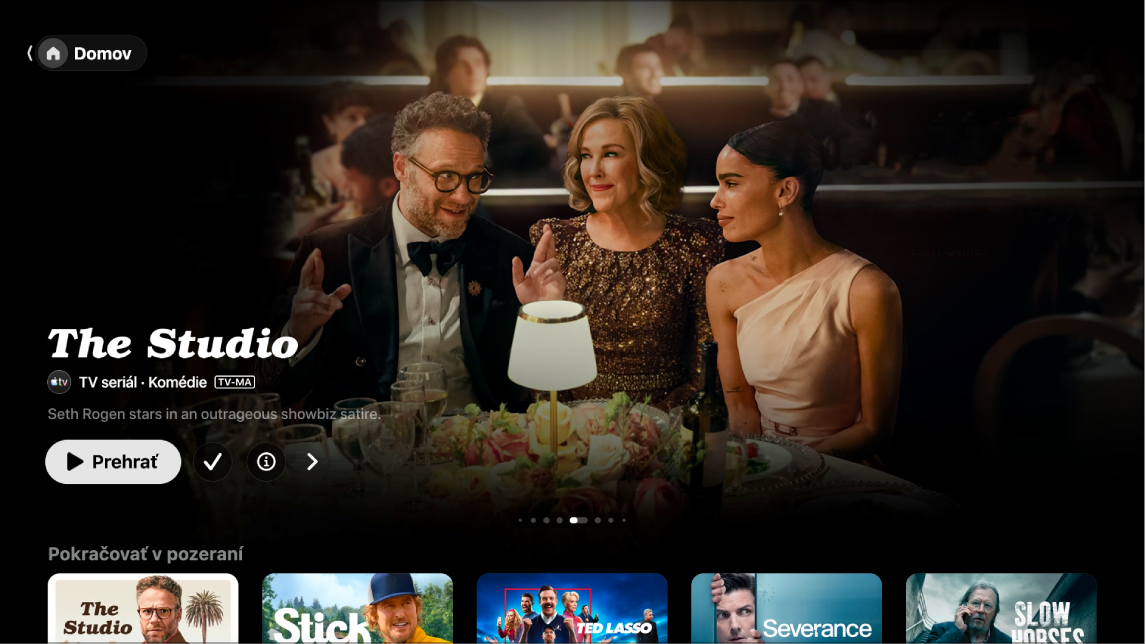
Poznámka: Niektoré zariadenia nepodporujú transakcie na zariadení, takže si na nich nemôžete seriály a stanice priamo kupovať, požičiavať a predplácať. Môžete však pozerať položky, ktoré ste si už zakúpili, požičali alebo ktoré odoberáte na inom zariadení prihlásenom do toho istého Apple účtu.
Prehranie filmu, TV seriálu alebo športového podujatia
Prejdite do apky Apple TV
 na inteligentnom TV, streamovacom zariadení alebo hernej konzole.
na inteligentnom TV, streamovacom zariadení alebo hernej konzole.Otvorte postranný panel a vyberte Domov.
Vykonajte niektorý z nasledujúcich krokov:
Prechádzajte odporúčané položky v hornej časti obrazovky a potom stlačte tlačidlo Prehrať (ak je k dispozícii).
Vyberte položku v riadku Pokračovať v pozeraní. Prehrávanie sa spustí od miesta, kde ste naposledy skončili.
Poznámka: Riadok Pozerať ďalej na obrazovke Domov zobrazuje filmy, TV seriály a živé športové prenosy z kanálov, ktoré odoberáte v apke Apple TV.
Prejdite nadol a zobrazte ďalšie riadky. Potom vyberte položku, ktorú si chcete pustiť. Keď sa otvorí stránka danej položky, vyberte tlačidlo Prehrať (ak je k dispozícii) alebo konkrétnu epizódu či upútavku, ktorú si chcete pozrieť.
Ak sa tlačidlo Prehrať nezobrazuje, môže byť potrebné predplatiť si konkrétnu službu alebo si zakúpiť položku, aby ste ju mohli pozerať. Ak daná položka ešte nebola vydaná, môžete si ju pridať do zoznamu na pozretie a pozrieť si ju neskôr.
Prechádzanie odporúčaných položiek, staníc a ďalšieho obsahu
Prejdite do apky Apple TV
 na inteligentnom TV, streamovacom zariadení alebo hernej konzole.
na inteligentnom TV, streamovacom zariadení alebo hernej konzole.Otvorte postranný panel a vyberte Domov.
Vykonajte niektorý z nasledujúcich krokov:
Prechádzajte odporúčané položky v hornej časti obrazovky Domov a stláčaním tlačidla
 sa pohybujte medzi položkami. Stlačením ľavého tlačidla na diaľkovom ovládači inteligentného televízora alebo iného zariadenia sa vrátite späť.
sa pohybujte medzi položkami. Stlačením ľavého tlačidla na diaľkovom ovládači inteligentného televízora alebo iného zariadenia sa vrátite späť.Prejdite nadol na riadok staníc a pozrite si odoberané stanice alebo nájdite nové.
Rolovaním ďalej nadol zobrazte rebríčky, nové vydania, vybrané zbierky a prispôsobené odporúčania.
Zobrazenie ďalších informácií o TV seriáli, filme alebo športovom podujatí
Prejdite do apky Apple TV
 na inteligentnom TV, streamovacom zariadení alebo hernej konzole.
na inteligentnom TV, streamovacom zariadení alebo hernej konzole.Otvorte postranný panel a vyberte Domov.
Vykonajte niektorý z nasledujúcich krokov:
Prechádzajte odporúčané položky v hornej časti obrazovky a potom výberom tlačidla
 zobrazte ďalšie informácie.
zobrazte ďalšie informácie.Prechodom nadol zobrazte ďalšie riadky a potom vyberte TV seriál, film alebo športové podujatie.
Keď sa otvorí stránka TV seriálu, filmu alebo športového podujatia, môžete ho prehrať (ak je k táto možnosť dispozícii), prípadne si môžete príslušnú položku kúpiť alebo vypožičať, pridať do zoznamu na pozretie alebo rolovaním nadol zobraziť konkrétne epizódy, upútavky, súvisiace položky a ďalšie podrobnosti.
Zvýraznením a výberom názvu riadka zobrazte všetky položky v danej kategórii alebo zobrazte ďalšie informácie o zbierke.
Pridanie alebo odstránenie položky v zozname na pozretie
Keď si do zoznamu na pozretie pridáte filmy a TV seriály, ktoré si chcete pozrieť neskôr, zobrazia sa v riadkoch Pokračovať v pozeraní a Zoznam na pozretie.
Poznámka: Pridané športové podujatia sa v riadku Pokračovať v pozeraní a v riadku Zoznam na pozretie zobrazujú v čase, keď prebiehajú.
Prejdite do apky Apple TV
 na inteligentnom TV, streamovacom zariadení alebo hernej konzole.
na inteligentnom TV, streamovacom zariadení alebo hernej konzole.Vykonajte niektorý z nasledujúcich krokov:
Pridanie položky do zoznamu na pozretie: Prejdite na položku kdekoľvek v apke Apple TV, podržte stredné tlačidlo na diaľkovom ovládači inteligentného televízora alebo iného zariadenia a potom vyberte možnosť Pridať do zoznamu na pozretie.
Odstránenie položky zo zoznamu na pozretie: Prejdite na položku v riadku Pokračovať v pozeraní alebo Zoznam na pozretie, podržte stredné tlačidlo na diaľkovom ovládači inteligentného televízora alebo iného zariadenia a potom vyberte možnosť Odstrániť zo zoznamu na pozretie.
Tip: Položky môžete do zoznamu na pozretie pridávať aj výberom tlačidla
 alebo možnosti Pridať do zoznamu na pozretie, keď tieto možnosti uvidíte pri odporúčaných položkách v hornej časti obrazovky Domov.
alebo možnosti Pridať do zoznamu na pozretie, keď tieto možnosti uvidíte pri odporúčaných položkách v hornej časti obrazovky Domov.
Počúvanie živého vysielania miestneho rádia (ak je k dispozícii) počas MLS zápasov alebo zápasov Friday Night Baseball
Počas prehrávania stlačením stredného tlačidla alebo tlačidla prehrávania na diaľkovom ovládači inteligentného TV alebo iného zariadenia zobrazíte ovládacie prvky prehrávania.
Vyberte tlačidlo Možnosti audia
 a potom vyberte z vyskakovacieho menu príslušnú možnosť audio stopy:
a potom vyberte z vyskakovacieho menu príslušnú možnosť audio stopy:TV: Prehrávanie zvukového komentovania z televízneho vysielania.
Lokálne rádio, [hostia, jazyk]: Počúvanie vysielania lokálneho rádia tímu hostí počas pozerania hry (táto možnosť je dostupná len pre hry Friday Night Baseball).
Lokálne rádio, [domáci, jazyk]: Počúvanie vysielania lokálneho rádia tímu domácich počas sledovania zápasu alebo hry.